proface触摸屏读取步骤
proface触摸屏使用手册
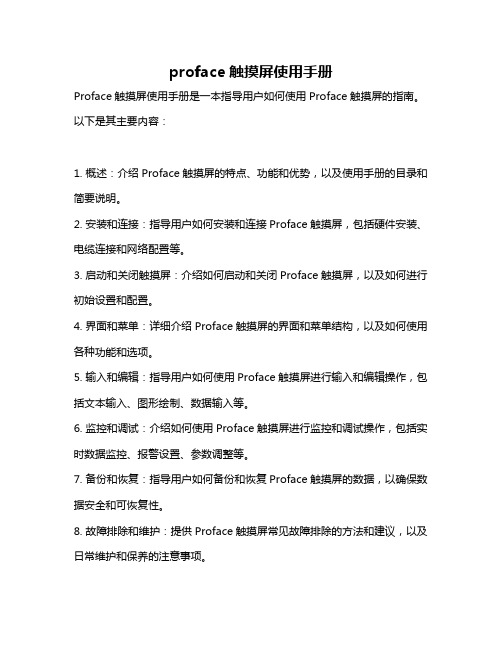
proface触摸屏使用手册
Proface触摸屏使用手册是一本指导用户如何使用Proface触摸屏的指南。
以下是其主要内容:
1. 概述:介绍Proface触摸屏的特点、功能和优势,以及使用手册的目录和简要说明。
2. 安装和连接:指导用户如何安装和连接Proface触摸屏,包括硬件安装、电缆连接和网络配置等。
3. 启动和关闭触摸屏:介绍如何启动和关闭Proface触摸屏,以及如何进行初始设置和配置。
4. 界面和菜单:详细介绍Proface触摸屏的界面和菜单结构,以及如何使用各种功能和选项。
5. 输入和编辑:指导用户如何使用Proface触摸屏进行输入和编辑操作,包括文本输入、图形绘制、数据输入等。
6. 监控和调试:介绍如何使用Proface触摸屏进行监控和调试操作,包括实时数据监控、报警设置、参数调整等。
7. 备份和恢复:指导用户如何备份和恢复Proface触摸屏的数据,以确保数据安全和可恢复性。
8. 故障排除和维护:提供Proface触摸屏常见故障排除的方法和建议,以及日常维护和保养的注意事项。
9. 附录:提供Proface触摸屏相关的参考资料和技术支持信息,以便用户更好地了解和使用该产品。
总之,Proface触摸屏使用手册是一本全面介绍如何使用Proface触摸屏的指南,可以帮助用户更好地了解和使用该产品,提高生产效率和降低成本。
如需获取更具体的信息,建议查阅相关资料或咨询专业人士。
PROFACE gp4100触摸屏操作指南
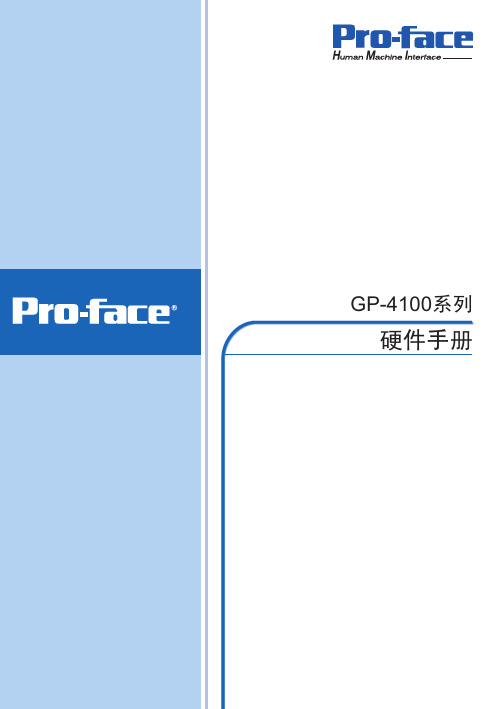
警告
触电、爆炸或电弧危险 • 切勿触摸带电端子。否则可能会引起触电或机器故障。 • 请勿使用超过 GP 指定范围的电压。否则可能会引起火灾或触电事故。 • 请勿拆卸或修改 GP。否则可能会引起火灾或触电事故。 • 请勿在存在易燃气体的环境中操作 GP,否则可能会引起爆炸。 • 请注意防止水、液体或金属碎屑进入 GP 内部,否则可能导致 GP 故障或触电事故。允许的污染等级为 2
1) 如果未设置 GP 的 “背光灯控制”而屏幕熄灭,则表明背光灯已烧毁。 2) 如果 GP 的 “背光灯控制”被设置为待机模式,且屏幕熄灭,并且触摸屏幕或执行其他输入操 作也不能恢复显示,则表明背光灯已烧毁。 • 为了防止过多干扰引起的 GP 功能异常,请使用单独的配线槽将所有的 GP 输入 / 输出信号线和所有电源 接线或电源电缆分开。 不遵照上述指示操作可能引致死亡、严重伤害或意外的设备损坏。
非产品缺陷。 • 为防止出现残影:
* 准备在较长时间内显示同一画面时,请设置 GP 的显示 “OFF”功能。 * 请定期切换画面,尽量避免长时间显示同一图像。 • 请注意:使用白色 / 红色 LED 背光灯的 GP 液晶屏,其显示特性会逐渐改变,原因是背光灯 LED 的老化。 届时白色液晶屏看上去会有些发蓝。
© 2009 Copyright Digital Electronics Corporation. All rights reserved.
本手册中使用的产品名称是相关所有者的商标 / 注册商标。
1
基本安全事项
本手册包含正确、安全地操作 GP 所必须遵循的步骤。请仔细阅读本手册以及相关内容以了解 GP 的正确操作 方法和功能。
注意
眼部刺激
• 液晶屏含有较强的刺激物。如果液晶面板损坏致使液体进入眼睛,请用清水持续冲洗眼睛 15 分钟并及时 就医。
PROFACE触摸屏-配方功能制作方法

PROFACE 触摸屏触摸屏------配方功能配方功能配方功能配方功能可以允许将多个不同的数据(也就是配方)从触摸屏批量写入PLC 的连续地址中,也可以在触摸屏上编辑后再写入PLC 中去。
现以下面的例子为例,介绍一下配方功能的设置方法。
注:① 按“读取数据”时,②-配方数据表格内显示项目名,同时“完成指示”灯点亮。
② 配方数据显示表格-显示配方的项目名称。
③ “SRAM->PLC ”按钮将配方组合数据从触摸屏写入到PLC ,“PLC->SRAM”按钮PLC 中的配方组合数据写入到触摸屏中。
④ 上下移动白色方框,选定配方数据表格中显示的项目。
⑤ 配方组合数据的内容显示。
1、配方设置配方设置★ 在工程管理器中选择“画面/设置”→“配方数据”→“配方设置”。
★ 设定配方设置中的内容注:① 选择使用配方功能(使用配方功能时,此项必选)② 写入设置:将配方数据从触摸屏的内存或CF 卡写入SRAM(将配方数据写入到PLC 前必须先写入SRAM)控制字地址控制字地址::该字地址的0位为1时,执行传输动作写结束位地址写结束位地址::写入完成后该位为1 ③ PLC 和SRAM 直接传输设置该功能是由PLC 控制的配方数据自动传输方式,此时必须选中“PLC 控制传输”项。
控制字地址控制字地址::当PLC 中该字地址的0位为1时,配方数据从SRAM 传到PLC。
传输结束位地址:配方数据传输完成后,此位置1。
2、配方列表设置配方列表设置★ 在工程管理器中选择“画面/设置”→“配方数据”→“配方列表”。
★ 在弹出的“配方数据列表”中,选择配方数据是存于内存还上CF卡,再点击“添加”。
★设置配方数据的内容和数据格式。
注:① 配方数据的格式文件号文件号::可以为每一份配方数据起一个文件号(0~2047) 数据块数数据块数::配方中的项目数(即所含配方的个数,具体见下表)配方数据的存储位置描述描述::可以为此配方加一个说明,说明该配方的功能等数据项目数数据项目数::配方中每一个配方项目的配方所含的数据个数(见下表)② 配方数据地址及格式包括数据的起始地址及数据格式和显示格式及有无符号等。
XJZ1600操作说明书Proface屏
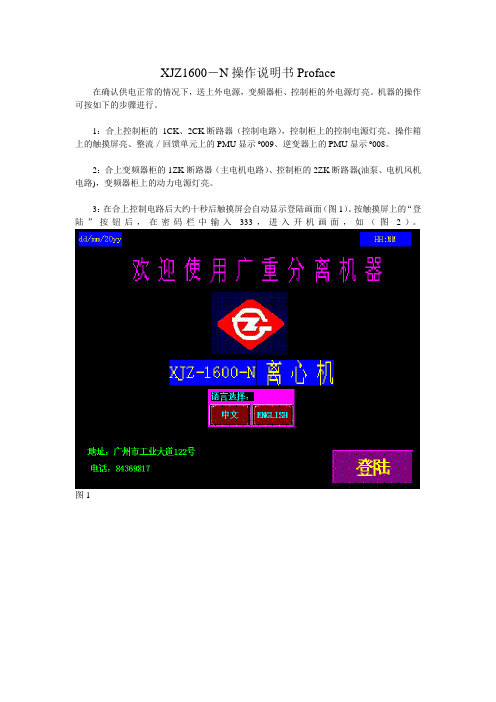
XJZ1600-N操作说明书Proface在确认供电正常的情况下,送上外电源,变频器柜、控制柜的外电源灯亮。
机器的操作可按如下的步骤进行。
1:合上控制柜的1CK、2CK断路器(控制电路),控制柜上的控制电源灯亮、操作箱上的触摸屏亮、整流/回馈单元上的PMU显示º009、逆变器上的PMU显示º008。
2:合上变频器柜的1ZK断路器(主电机电路)、控制柜的2ZK断路器(油泵、电机风机电路),变频器柜上的动力电源灯亮。
3:在合上控制电路后大约十秒后触摸屏会自动显示登陆画面(图1)。
按触摸屏上的“登陆”按钮后,在密码栏中输入333,进入开机画面,如(图2)。
图1图24:开机主电机:(1):把操作箱上“辅机”开关打到开的位置,风机和油泵开始工作,屏上风机和油泵的指示灯会变红色。
(2):按屏上的“准备”按钮,主接确器合上(屏上主接确器指示灯显示红色)、整流/回馈单元工作(PMU上显示--1)、逆变器上的PMU上显示º009、触摸屏上显示运行条件末满足(红色)的信息变成允许运行(绿色)。
(3):按触摸屏上的“开机”按钮,主电机开始转动(电流和转速从零变成相应的值),开机后速度显示区由原来的零速升速变成平台速度。
5:停主电机:(因正确的停机十分重要,在没有学会手动操作前应先学会停机)(1):如在手动\自动\半自动画面时,先按触摸屏上的“复位”按钮回到触摸屏的主画面(图2)后按“停车”按钮.。
等到触摸屏上的电流\速度都显示0后。
(2):按操作箱上的“复位”按钮(操作箱青色的按钮)五秒后, 直到触摸屏上的调速装置和主接触器显示断开后,(指示灯会从红色变回绿色),允许运行会变成为运行条件未满足。
整流/回馈单元PMU上显示º009,逆变器PMU上显示º008后。
(3):关操作箱上的“辅机”开关(风机和油泵),最后才可关控制柜的控制电源的1CK、2CK断路器。
(4):注意:如没有按以上的步骤关机出现事故时,由使用单位自己负责。
Pro-face编程使用说明书

PRO-FACE的操作和应用日本Digital公司的Pro-face GP系列触摸屏工业图形显示器产品是一种连接人类和机器的(主要为PLC)的人机界面(HMI),被称为PLC的脸面。
它是替代传统的控制面板和键盘的智能化操作显示器。
可用于参数设置、数据的显示和存储、并以曲线、动画等形式描绘自动化控制的过程,并可简化PLC的控制程序。
GP-PRO/PB软件将对于一台GP制作的各种画面文件集中在一个工程文件中。
这个单独的工程文件包含了对应于工程的全部数据,用于制作GP的操作画面。
一.慨述1.画面类型:B(BASE)基本画面:运行基本画面,其部分可被定义为窗口,并可用于制作共用图片、动画图片,能被B画面调用。
M(MARK)标记画面:可被B画面调用或用于制作动画。
T(TREND)折线图画面:描绘折线图的座标,刻度,以及设置寄存器定义号,在B 画面中显示。
K(KEY)键盘画面:用于制作设定用输入键盘,内容包括数字、字母、汉字、记号等。
X(TEXT)文本画面:文字信息显示画面。
I(IMAGE)图象画面:登录由BMP文件转化而来的图象内容。
2.GP内部的存储器(LS)地址:表:3.GP-Setup(初始化设置)(1).GP 设定默认(2).I/O 设定默认(3).模式设定默认(4).初始画面设定默认(5).扩展设定默认(6).通讯设定RS422方式四线制波特率19200 数据长度8位奇校验停止位1位错误控制方式是DTR/ER.二.画面编辑器1.菜单[Screen]:是打开、关闭画面的常规操作.[Edit]对图形对象的编辑功能菜单.[View]:画面编辑器的编辑环境的设置,例如工具栏的显示/关闭.[Option]:画面编辑选项.[Draws]:绘图工具.[Tags]:各种Tag功能[Parts]: 各种Part功能[Special]:特殊功能,例如D-Script、数据采样等.[Library]:图形库管理功能.[Windows]:多文档编辑界面的窗口排列.[Help]:有关本软件的帮助.2. Draw的应用在绘图工具中,包含画图(点、直线/连续直线、方形/矩形、圆/椭圆、弧形/饼图、填充、填充多边形、刻度) 、文字输入、画面载入、标记载入等功能.某种类型对象被选中之后,弹出对话窗,在对话窗中设置该对象属性.所有属性被设置完以后,直接通过光标在主画面上描画.3. Part的功能介绍(1)类型概要(2)使用属性单击选中画面的Part,鼠标移动到其四周出现双向尖头鼠标时,可以拖动缩小、放大它.出现四方向的尖头鼠标时,可以按住鼠标左键移动到另外的地方.双击选中画面的Part,出现属性对话框,可以修改各种属性.通常部件的属性包括:ID号(识别号),描述(注释) 、地址、颜色、式样、报警、标签等内容.A.输入注释:对一个部件输入注释.B.输入地址:在地址区输入地址.如果不知道地址输入格式的话,应该通过点击输入地址小图标来选择存储器类型并输入地址.如果地址输入超过范围,它是不允许输入的;并且对有效地址它会自动规格化成标准格式.C.选择部件形状:在对话框左下部,单击[流览器(Browser)]键,打开PDB文件,选择需要的部件.D.选择颜色:通过[形状/颜色(Shape/Color)]设置,确定部件颜色,包括边框、ON/OFF状态、图形等的颜色.E.报警设定:单击“报警设定”,在对话框中设置报警.F.制作标签:标签是在按钮或指示灯前面加注的文字.可以设置标签的颜色、文字大小、文字样式等内容.G.ID号:设置部件时,自动规定一个ID号,该号码表示在当前画面里部件的数量,当某个部件被删除后,其余ID号自动重新排列.(3)功能说明A.开关部件A-1.位开关(Bit Switch):是一种触摸开关,用于改变一个位地址的ON/OFF状态.操作位地址: 输入本开关控制的位的地址.监视器位地址: 当[监视器(Monitor)]复选框被选中时,显示状态能按“监视器位地址”指定的PLC位的ON/OFF状态变化.功能(Function): 位置位(Bit Set):按下时,PLC相应的位被置为ON.(状态保持)位复位(BitReset):按下时,PLC相应的位被置OFF(状态保持)瞬间(Momentary): 按下时,PLC相应的位被置ON,松开后PLC相应的位转为OFF状态.位转化(Bit Invert):每按一次, PLC相应的位状态改变.(ON 变OFF或OFF变ON).互锁(Interiock):选用此功能后,设置的互锁位为ON或OFF状态时,此开关才能对指定的操作位地址起操作作用.A-2.字开关(Word Switch):修改指定字地址(寄存器)的数值的触摸开关.字地址:输入要修改数据的字地址(寄存器号).常数(Constant):输入操作数.为十进制,数据范围是:-32768~32767.功能: 字设定(Word Sit):按下时,常数被写入指定的字地址(寄存器)中.加/减(Add/Sub):按下时指定的字地址(寄存器)中的数据和常数相加后,结果写入该字地址(寄存器).如果常数为负数,则执行减法.位操作(加)(Digit ADD):按下时指定的字地址(寄存器)中的数据加1,但不进位.位操作(减)(Digit SUB):按下时指定的字地址(寄存器)中的数据减1 .半A-3.功能开关(Function Switch) :执行指定功能的触摸开关.功能(Function):上一画面(Previous Screen): 按下时,GP显示屏跳转到前一幅画面.至画面(Go To Screen):按下时,GP显示屏跳转到指定画面.GP复位(Reset GP): 按下时,GP被复位一次.数据记录键( Data Logging Key):设置“数据记录显示”的控制开关.A-4拨动开关(Toggle Switch):将指定的位置位或复位,相当于一个两位置的转换开关.B 灯部件指示灯直接监视相应的PLC位的ON或OFF状态.C表示数据値的图形部件C-1棒图(BAR GRAPHS):以绝对值或相对值形式显示PLC字地址(寄存器)数据,图形中的数值条随着寄存器数据的变化而变化.绝对值:以绝对值形式显示寄存器数据.相对值: 以相对值形式显示寄存器数据.显示模式:选中时,负数数据也可显示.BIT长度:指定字地址中存储的数据Bit长度.输入范围: 指定数据的输入范围.输入编码:选择无编码只能显示正数.选择其它的可显示负数.方向: 棒形图的方向可以设置为:向上、向下、向左、向右.轴分割:对于带刻度的图形,输入分割数.不需刻度将分割数设为0.C-2 饼图(Pie Graphs):在饼图区域内以绝对值或相对值形式反映PLC寄存器数据.确定饼图的起始点,从顶部开始顺时针或从底部开始顺时针显示.C-3 半饼图(Half Pie Graphs): 在半饼图区域内以绝对值或相对值形式反映PLC寄存器数据.C-4 水槽图(Tank Graphs): 在水槽图区域内以绝对值或相对值形式反映PLC寄存器数据.C-5 仪表(Meters):用仪表反映PLC寄存器数据(绝对或相对值),仪表的指针指示数值的大小.D趋势图部件以绝对数据形式反映PLC寄存器数据的变化过程,图形显示随着数据的变化而改变.通道设定:选择通道数,即对几个数据进行采样,显示几条曲线.设定当前通道,选定当前通道号,对每个通道进行字地址(即数据采样对象) 、线型、颜色的设定.E 数据输入显示:通过键盘向指定字地址输入数据.E-1 键盘(Keypads):针对不同数据类型,选择相应类型的键盘.ENT键是确认输入数据,并写入到PLC字地址.E-2 键盘输入显示:用于显示键盘输入数据,并将键盘输入数据写到指定的字地址.触发位地址触发为ON时,键盘输入数据在字地址显示.E-3 报警显示(Alarm display ):当PLC中报警监视位ON时,以列表形式显示报警信息(在“报警编辑器”中登录).E-4 数字显示(Numeric Display):以绝对值形式显示PLC字地址(寄存器)的数据.E-5 信息显示(Message Display):根据PLC字地址数据的变化,显示单行报警信息.在一个信息显示区,可以显示16条信息.E-6日期和时间显示:用于显示GP内部时钟的日期和时间.4.Tag的功能介绍1). Q-tag报警履历显示)(1)概述:用来显示和记录历史上发生过的报警,它有三种方式:现时:显示当前触发的报警.历史:依照发生的次序显示报警信息及报警触发、承认、恢复的时间.记录:显示报警的时间和信息,不管它们何时被触发、承认和恢复.利用Q-tag创建报警摘要的过程如下:首先用兵报警编辑器登记报警信息;接着在GP系统设置中对Q-tag做必要的设定;最后在基本画面创建一个Q-tag..在GP系统设置中可以对报警信息的格式做详细设定,从而把Q-tag设为一个通用模式,适用于所有画面.对于报警控制,位报警记录和字报警记录都适用,但不能混合使用.报警信息可以分块控制.在报警编辑器中,共768条信息可以被登记,但如果用的是字报警记录,字地址的设定不准多于256.(2) Q-tag的设定显示模式:有[现时] 、[历史] 、[记录]三项,可根据需要选择.显示格式:有[公共]和[个别]的选择. [公共]是通用模式, [个别]是单独设定格式.Sub显示:当一个对应于Sub画面号为“0”的报警信息被选中时,这里选择的删除画面就会显示,并清除前幅画面.2).K-tag(键盘输入显示)(1)概述:用来显示数值和字符串数据.需定义触发位和字地址.触发位是允许数据输入的信号,字地址是用来放设定好的数据的.用同一个触发位,可以按照名称次序,依次激活多个K-tag.当[ENT]键被按下时,系统区中状态位的第三位将翻转.数据运算的结果也能被写入(浮点数运算除外).(2). K-tag的设定[自动清除关]:前一个变量没被清除,数据设定区域会一直高亮显示,直到输入下一个值为止.需要清除变量,需按下键盘上的“CLR”键.[自动清除开]:当第一个字符被输入,就会清除前一个变量显示(光标移动键,[ENT]键,[DEL]键和[BS]键除外).[自动清除&输入检查]:在条码数据输入期间,执行“自动清除”功能.并检查输入数据是否与“显示数字号”设定相符,如不符,将不能写入字地址中去.[条码输入]:不仅键盘输入,条码输入同样被认可.(3). k-tag(键盘输入)用来建立字母和数字的输入键的.它和K-tag配合使用,就可以把数据写到指定的字地址中去了.3).趋势图显示(1).概述该功能是用来显示PLC字地址中的值,随时间变化的趋势图.趋势图可显示指定时间从字地址中采样到的值.一个趋势图画面创建后保存,可在基本画面调.一个基本画面上最多可放下8个趋势图.数据格式分绝对和相对.绝对数据可以是二进制和BCD码,相对数据只能是二进制.当使用相对数据时,PLC读取的数据是根据规定的输入范围,自动进行变化的.因此,PLC中的数据计算程序可以省略.(2).图形设定A.图设定[图类型]有“正常”、“笔记录”、“块显示”三种方式.正常显示时,趋势图上是显示指定时间从PLC字地址中采样到的值.数据从“0”开始,按照指定方向显示,当曲线显示到刻度边缘时,清除当前曲线,从起始側重新开始显示.笔记录显示时, 趋势图上也是显示指定时间从PLC字地址中采样到的值.数据从“0”开始,按照指定方向显示.不过它每次是在显示方向上移过一个数据项,最后数据总是显示在刻度的边缘位置.块显示时,相连字地址中的值在指定时间被采样,并在趋势图中以同一条曲线显示.这些关联字地址中的数据,可以作为一个单个的块,通过趋势图监控.B.轴设定[100%高度]:指定Y轴最大值数据的位置,并把它直接设到画面上.[间距]:设定两个显示数据之间的距离.[滚动]: 设定当趋势图显示区域满了之后,多少个数据开始滚动.C.取样:[周期(不触发)]:GP开启后,在指定时间间隔从PLC读取数据.[周期触发]:在指定时间间隔从PLC读取数据. 读取数据的开始、暂停、清除功能依照指定字地址中相关位变化而变化.[仅触发采样]:在任意时间从PLC读取数据.(3).通道设定A.数据格式:[字地址]:指定要显示的数据所存储的地址号.[偏移]:数据存储地址可根据偏移量的设定来设定.4).U-tag (窗口显示)(1).概述U-tag是把一个画面注册为窗口,然后在当前显示的基本画面上显示这个窗口.U-tag指定画面有直接和间接两种方式.U-tag窗口显示有两种方式:全局窗口和局部窗口. 全局窗口是在所有的画面上显示这个窗口. 局部窗口只在特定的基本画面上显示窗口.在同一个画面上最多可显示一个全局窗口和两个局部窗口.(2) U-tag的设定[高速]:选中此项,窗口显示速度加快,但其它tag的显示速度减慢.[字地址]:只对局部窗口显示有效.此处指定的字地址是用来控制窗口显示的几个地址的首地址.[指定画面]有直接和间接两种.如选直接,直接指定要显示的窗口号;如选间接,窗口显示就由字地址控制.5)D-Script/Global-Script1)D脚本能完成一些复杂的工作,大大减轻PLC的负担.分D脚本和全局D脚本. D脚本只在编制此脚本的画面有效. 全局D脚本对所有画面有效.2)登录D脚本:按[添加(ADD)]键,弹出D脚本对话窗.3)触发:用于启动程序,当触发条件成立时,执行该D脚本程序.触发条件有三种:定时(周期)触发,位边沿触发和表达式条件触发.定时(周期)触发:在当前画面显示期间,每隔设定的时间,程序执行一次.位边沿触发:上升沿或下降沿触发时, 程序执行一次.表达式条件触发.: 表达式指某些条件的逻辑运算.当逻辑运算的运算结果由假到真时或逻辑运算的运算结果由真到假时, 程序执行一次.4).功能:用于将一些常用的运算定义为功能块,在各个D脚本中调用.[CALL]:从功能列表中选择一个功能块放置在程序段中.[NEW]:创建一个新的功能块.[EDIT]:编辑功能块.[DEL]:从列表中删除功能块.5.工程管理器之其它编辑器和应用程序1).工程之间的画面复制: 从工程管理器中选择[Utility] → [Screen Copy].2).转化地址和设备类型:可改变设备Tag的地址.地址可以是字地址或位地址.(1).选择工程管理器[Utility]→[Convert Address转换地址]命令.(2).选择是字地址或位地址.(3).输入转换地址范围及更改后起始地址.在完成这一步之前,请确认开始和结束设备类型相同.地址范围内的设备类型不能不同.(4).选择需替代的画面类型.(5).输入需更改的画面号及在报警中的行号.(6).确认正确后,点击[转换].转换的进程会显示出来.(7).在正常结束之前,如要取消地址转换,请单击[取消].3).转换图象:图象数据(BMP文件)可以转化成GP中的图象画面.转化好的图象文件用[Draw]菜单中的[Load Screen载入画面]指令,载入到基本画面,趋势画面或是小键盘画面中.(1).图象数据转化成GP可使用的图象画面有两种方法:一是用工程管理器界面下[Utility]菜单中的[Convert Image转换图象]菜单命令;二是在图象编辑软件将图象“复制”到剪贴板,再到画面编辑里用“粘贴”命令.(这是一般Windows软件的操作方法!)(2).压缩/解压缩图象:如果一个图象画面很大,可以压缩位图来减少字节数,然后把压缩好的图象传到GP系统.使用压缩的图象画面,GP的显示速度会减慢.在软件主画面的[Utility]菜单中,选择[Compress Image压缩位图]菜单命令.选中文件,点击[压缩]或者[解压缩]按钮进行数据压缩、解压缩,完成操作后该画面的状态栏会变成[压缩的] 、[正常的]标记.4).地址引用列表在工程管理器下,依次选择[Utility] →[Global Cross Reference]→[List],可以以表格的形式显示工程中用到的、或者全部的地址范围.在画面编辑器下,依次选择[View]→[Cross Reference List],则可以以表格形式显示当前画面、采样设置或脚本中用到的地址范围.5).工程文件整理、重建工具从Windows的“开始”菜单,依次进入到GP-Pro/PB程序组的菜单,可以找到“Rebuild”工具.它可以用来对发生故障的工程文件进行整理、重构.例如:发生系统崩溃后.6).工程文件比较工具从Windows的“开始”菜单,依次进入到GP-Pro/PB程序组的菜单,可以找到“Project Comp.Tool”工具.它可以用来对两个工程文件进行比较.三.工程的传送、保护与模拟1.工程的传送1).传送的设置从工程管理器或画面编辑器里,选择“传送”命令,出现“Transfer Settings”对话框.[Send Information]Upload Information 是否传送“上载信息”到GP. 没有“上载信息”将不允许GP→计算机的传送.GP System Screen 是否传送“GP系统设置”.建议[Gp Setup]做好设置,进行系统参数传送.Filing Data(CF Data) CF的配方数据传送.[Send To]&[Communications Port]选择通过串行口或者Ethernet传送、以及相应的传送参数(计算机上使用的COM口及速度等).[Transfer Method]Send All Screens 传送所有画面.Automatically Send Changed Screens 传送上次传送以来修改过的画面.(推荐)Send User Selected Sreens 传送选择的画面.[Setup]Automatic Setup 自动.如果没有系统则自动传送.(推荐)Force System Setup 强制.建议系统软件升级时执行.Do not Perform Setup 不执行.Simulation 用计算机模拟PLC的功能.如果需要使用模拟功能,必须选择此项并进行传送.如果要恢复正常与PLC的通讯,必须去掉此项再次进行传送.Setup CFG file GP OFFLINE菜单的语言.2).Password 口令保护传送时可以设置一个传送保护口令,同时限制画面数据的下载和上载.2. 从计算机传送画面到GP 简称“下载”.传送之前,会有编译检查过程.如果检查有错误,将不能下载.3. 从GP传送画面到计算机. 简称“上载”.如果GP里没有“上载信息”,将不允许GP 计算机的传送.有“上载信息”时,还可能进行传送口令保护.4. 模拟1)模拟步骤模拟功能可以在没有PLC的情况下,用计算机模拟PLC与GP 进行通讯,以便调试画面程序.过程: 如果需要使用模拟功能,必须选择simulation并进行传送.从工程管理器菜单或者工具栏按钮启动“simulate”.这时将自动进行simulation的检查.如果没有传送simulation选项,不能进入下一步.在simulation窗口里,通过“start”“stop”按钮或菜单命令,可以方便地开始、停止模拟功能.如果要恢复正常与PLC的通讯,必须去掉simulation并再次进行传送.2)模拟窗口的画面说明可以模拟画面号、模拟切换画面、选择数据输入/显示格式、开始/结束模拟、退出模拟、以及模拟各种内容,显示当前画面中Tag、部件的信息和状态,显示或改变系统数据区.四.电气量显示时的相关值的设定依据;1.电压:1)INPUT RANGE MAX=画面最大值*400/PT2)DISPLAY RANGE MAX=画面最大值*10的N次冕(N为小数点位数)2.电流:1)INPUT RANGE MAX=画面最大值*18/CT2)DISPLAY RANGE MAX=画面最大值*10的N次冕(N为小数点位数)3.功率:1)INPUT RANGE MAX=画面最大值*5630/PT/CT2)DISPLAY RANGE MAX=画面最大值*10的N次冕(N为小数点位数)4.3U0:1)INPUT RANGE MAX=画面最大值*42)DISPLAY RANGE MAX=画面最大值*10的N次冕(N为小数点位数)5.频率:1)INPUT RANGE MIN=4500;INPUT RANGE MAX=5500;2)DISPLAY RANGE MIN=4500;DISPLAY RANGE MAX=5500;6.Cos:1)INPUT RANGE MAX=画面最大值*10002)DISPLAY RANGE MAX=画面最大值*10的N次冕(N为小数点位数)。
PROFACE触摸屏-数据记录方法步骤

PROFACE 触摸屏触摸屏——数据记录方法步骤数据记录方法步骤有时需要在触摸屏上批量显示PLC 中的数据,如下图,可以显示生产线A~D 的实时产量,此时,就可以使用触摸屏的数据记录方法来实现。
下面介绍一下PROFACE 触摸屏数据记录方法的设置步骤操作功能说明操作功能说明::触发按钮触发按钮::按下时,触摸屏记录并显示PLC 中指定的数据 响应指示灯响应指示灯::当触摸屏接收PLC 数据时点亮数据满指示据满指示::当记录表格中数据满时常亮报警,点击指示灯或清除数据后灭清除按钮清除按钮::全部清除记录表格中的数据数据模拟数据模拟::模拟生产线A~D 的实时数据★ 在工程管理器中点击“画面/设置”→“数据记录设置”:★ 在弹出的“数据记录窗口”中,点击标签“触发设置”,设置记录触发的相关内容。
注:①记录(开/关)-必须选中此项才能使用数据记录功能②特殊/经济-数据记录两种模式,特殊模式时最多可以记录32个字(见④项中的“字数”),经济模式最多可以记录255个字(此时必须勾选“循环”项,注:自动选中)。
③位/时间方式:记录触发的两种方式。
位方式是以开关量触发数据记录(触摸屏开始记录数据),而时间方式是以指定的时间间隔记录数据。
④数据记录所用的字寄存器相关设置数据记录的起始地址-开始运行数据记录的PLC起始地址。
对于本例来说,即记录生产线A产量的数据寄存器的地址(本例中为D300); 字数-从起始地址开始的待记录数据的寄存器个数,对于全例来说,需要记录生产线A~D连续4个生产线的产量,需要4个寄存器,因此设置为4。
如果设置的字数小于实际要记录的个数,则字数以后项目不会显示(如本例中设置为2,则生产线C和D的产量数据则不会记录)。
读取次数-每一块中所记录数据的次数,此数据不能小于记录表中的数据的行数。
如本例中数据记录表中的数据行数设置为8,表明触摸屏记录数据8次后,记录表格就会满(数据满指示灯亮)。
因此,对于本例来说,读取次数不能小于8(可以大于8,但会浪费触摸屏的响应时间)。
2024版Proface触摸屏学习基础教程[2]
![2024版Proface触摸屏学习基础教程[2]](https://img.taocdn.com/s3/m/651027ba4793daef5ef7ba0d4a7302768f996f55.png)
目录•触摸屏基础知识•Proface触摸屏产品介绍•界面设计与编程入门•高级功能应用与开发•通信协议与网络连接配置•系统维护与故障排除技巧触摸屏基础知识触摸屏定义与原理触摸屏定义触摸屏是一种可接收触头等输入讯号的感应式液晶显示装置,当接触了屏幕上的图形按钮时,屏幕上的触觉反馈系统可根据预先编程的程式驱动各种连结装置,可用以取代机械式的按钮面板,并借由液晶显示画面制造出生动的影音效果。
触摸屏工作原理触摸屏系统一般包括触摸屏控制器(卡)和触摸检测装置两个部分。
其中,触摸屏控制器(卡)的主要作用是从触摸点检测装置上接收触摸信息,并将它转换成触点坐标,再送给CPU,它同时能接收CPU发来的命令并加以执行。
常见触摸屏类型及其特点•电阻式触摸屏:利用压力感应进行控制,结构简单,成本低。
但电阻式触控较受制于其物理局限性,如透光率较低,高线数的大侦测面积造成处理器负担等。
•电容式触摸屏:利用人体的电流感应进行工作,可以支持多点触控技术且不像电阻式触摸屏反应迟钝。
•红外线式触摸屏:在屏幕周边成对安装红外线发射管和红外线接收管,对应形成横竖交叉的红外线矩阵。
当手指在屏幕上触摸时,会挡住经过该点的横竖红外线,从而判断出触摸点在屏幕的位置。
•表面声波式触摸屏:触摸屏的左上角和右下角各固定了竖直和水平方向的超声波发射换能器,右上角则固定了两个相应的超声波接收换能器。
当手指或其它物体触摸屏幕时,会阻止一部分声波能量的传递,从而改变了接收器信号,通过计算即可得出触摸点的位置。
触摸屏应用领域工业控制领域01触摸屏作为一种最新的电脑输入设备,是目前最简单、方便、自然的一种人机交互方式。
它赋予了多媒体以崭新的面貌,是极富吸引力的全新多媒体交互设备。
医疗设备领域02随着医疗电子技术的飞速发展,触摸屏在医疗设备中的应用也越来越多。
办公自动化领域03触摸屏简单易用、功能强大、节省空间等优点使其在办公自动化领域得到了广泛的应用。
Proface触摸屏产品介绍发展历程经过数十年的发展,Proface已经成为触摸屏行业的领导者,其产品在工业自动化、智能制造等领域得到广泛应用。
PRO-FACE 操作说明
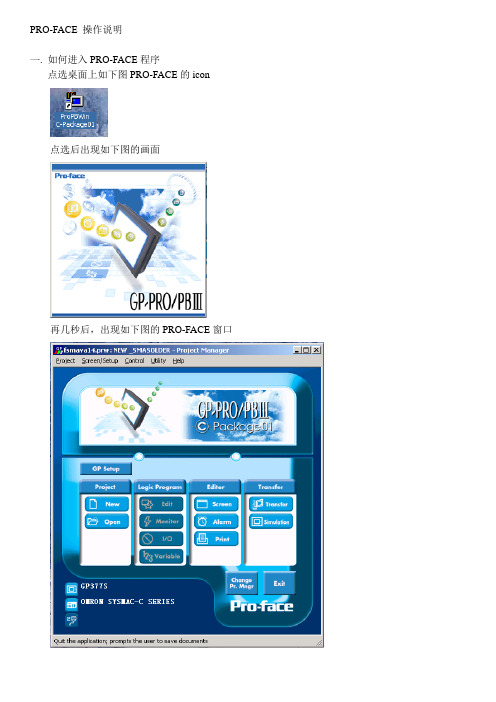
PRO-FACE 操作说明一.如何进入PRO-FACE程序点选桌面上如下图PRO-FACE的icon点选后出现如下图的画面再几秒后,出现如下图的PRO-FACE窗口二.如何开启新的程序点选Project功能下的New选项icon点择后出现如下图的New窗口在Descriptior内写入对新程序的描述在GP Type内选择PRO-FACE硬件接口的型号完成上述设定后,再点选OK即可。
三.如何开启已存在的档案点选Project功能下的Open选项icon点选后出现如下图之Select窗口,点选欲开启之档案或直接输入欲开启之文件名,再点选“打开”icon即可。
四.如何修改GP type (人机界面型号)在PRO-FACE窗口中,若GP型号不对时,可直接在下图主窗口中直接做修改。
修改方法为点选如下图红色框框所圈之icon,点选后出现如下图之Change GP Type窗口,拉出下拉式窗口后,直接点选欲修改的GP Type,再点选”OK”即可。
五.如何从PRO-FACE读取数据到PC要将存于PRO-FACE硬件的程序数据时,可点选Transfer功能下的Transfer 选项icon点选后出现如下图之Transfer窗口进入Transfer窗口后,先点选如下图红色框所圈之Transfer Settings icon,在进入Transfer Settings子窗口后,确认下述各项目的设定值Communication Port – COM1Baud Rate – 9600Setup – Do Not Perform Setup在回到Transfer窗口后,点选如下图所示之Receive icon即可由PRO-FACE硬体上读取数据到PC上。
六.如何从PC上写入数据到PRO-FACE要从PC上写入数据到PRO-FACE,方法如读取PRO-FACE的数据到PC上一样,但在最后是点选如下图红色框所框之Send icon 即可。
